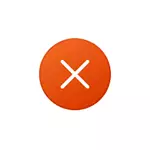
Այս ձեռնարկում `բացառություն մուտքի խախտման սխալը շտկելու հնարավոր եղանակների մասին, որը, ըստ էության, սովորաբար կրճատվում է ցանկացած ծրագրի մոդուլի կամ խաղի ցանկալի RAM տարածքի անհնարինությամբ:
- Հակավիրուսային ծրագրակազմ եւ բացառություն մուտքի խախտում
- DEP (տվյալների կանխարգելում)
- Լրացուցիչ մեթոդները շտկում են սխալը
- Տեսանյութերի հրահանգ
Բացառության մուտքի խախտում `հակավիրուսային ծրագրի շահագործման արդյունքում
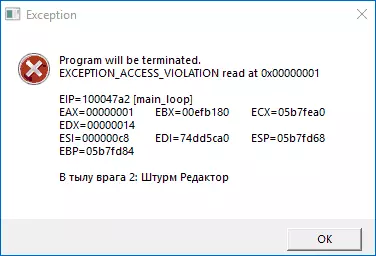
Ռուսալեզու օգտագործողի սխալի ամենատարածված պատճառների թվում, հատկապես չլիցենզավորված խաղեր կամ ծրագրեր օգտագործելիս - հակավիրուսներ. Ներկառուցված պատուհանների պաշտպան կամ ցանկացած երրորդ:
Հնարավոր գործողությունները տեղավորվում են բացառության մուտքի խախտում այս գործի համար.
- Ստուգեք, թե արդյոք սխալը պահպանվում է, եթե ժամանակավորապես անջատեք ձեր հակավիրուսը:
- Հակավիրուսը բացառելու համար ավելացրեք թղթապանակ կամ խաղ: Windows Defender- ի օգտագործման դեպքում դա կարելի է անել «Windows Security» - «Պաշտպանություն վիրուսներից եւ սպառնալիքներից». «Կարգավորիչ կառավարում» եւ «Բացառություններ» բաժնում ավելացնելով ցանկալի թղթապանակը:
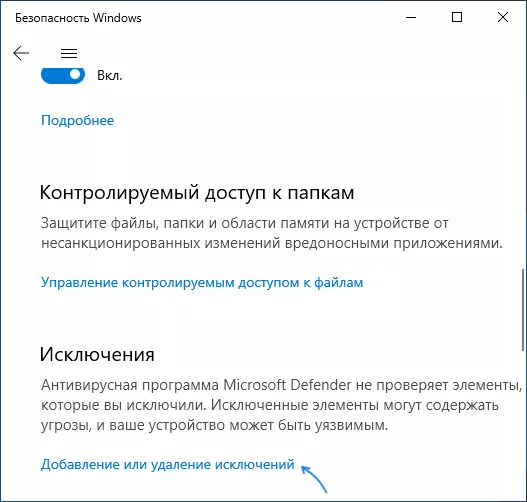
Դեպի
Հիշողության տվյալների կանխարգելման առանձնահատկությունը կարող է հանգեցնել նաեւ որոշ ծրագրերի քննարկման ենթակա սխալի, փորձեք անջատել այն: Սրա համար:
- Սեղմեք ստեղները Win + R. Ստեղնաշարի վրա մուտքագրեք sysdm.cpl Եւ սեղմել Enter:
- Ընդլայնված ներդիրում, «Արագություն» բաժնում կտտացրեք «Պարամետրերը» կոճակը:
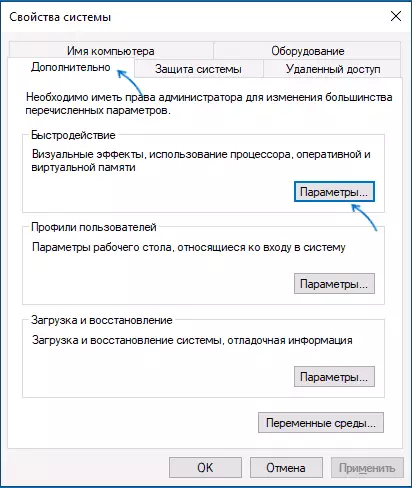
- Բացեք տվյալների նախադրյալների ներդիրը, ընտրեք «Միացրեք DEP- ն բոլոր ծրագրերի եւ ծառայությունների համար, բացառությամբ ներքեւի ընտրված» եւ ցուցակի մեջ ավելացրեք գործադիր ծրագիր կամ խաղային ֆայլ: Կիրառեք պարամետրերը:
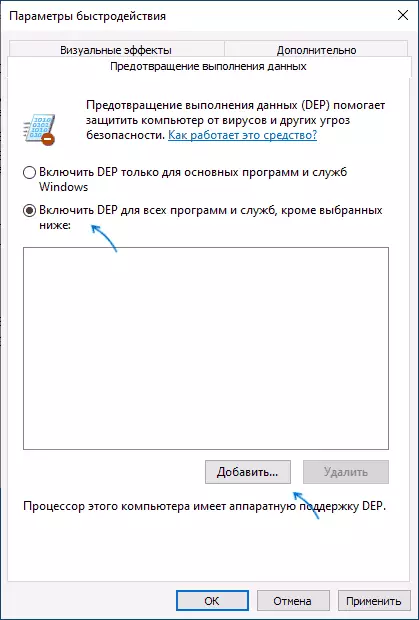
Սխալը շտկելու լրացուցիչ եղանակներ
Ամենից հաճախ վերադառնում են կատարումը վերադառնում է կատարումը եւ լուծում են խնդիրը, բայց ոչ միշտ: Բացի այդ, կարող եք փորձել հետեւյալ եղանակները.- Համեմատաբար հին ծրագրակազմի համար փորձեք ծրագիր կամ խաղ համատեղելիության ռեժիմում գործարկել OS- ի նախորդ տարբերակով, այլ մանրամասներ. Windows 10 համատեղելիության ռեժիմ:
- Եթե սխալը սկսվեց հայտնվել ծրագրում, որը նախքան նույն համակարգչում ճիշտ աշխատելը, փորձեք օգտագործել համակարգի վերականգնման կետերը, երբ խնդիրը դեռեւս չի նկատվել:
- Եթե համակարգչում կամ նոութբուքում տեղադրեք պատուհանները վերականգնելուց հետո խնդրի հետ, ձեռքով սահմանեք բոլոր բնօրինակ սարքերի վարորդներին, ներառյալ չիպսերի վարորդներին: Ձեռքով - Սա սարքի մենեջերում չի օգտագործում «Թարմացրեք վարորդը» եւ վարորդներին ներբեռնում է մայր տախտակի կամ նոութբուքի արտադրողի պաշտոնական կայքից:
- Runnator- ի անունից փորձեք ծրագիր կամ խաղ գործարկել:
- Ստուգեք RAM- ը սխալների վրա, այս գործոնը կարող է առաջացնել նաեւ բացառության մուտքի խախտման սխալ:
- Երբեմն սխալ է առաջանում C: \ Windows \ Syswow64 եւ C- ի համակարգում համակարգին ձեռքով ավելացնելուց հետո: Երբեմն պարզվում է, որ չի աշխատում DLL- ները, երբեմն գրադարանի արտանետումը չի համապատասխանում գտնվելու վայրին:
- Java ծրագրավորողների համար. Հաղորդեք, որ սխալը կարող է առաջանալ, երբ X64 համակարգը Sisswow64- ի ճանապարհի ցուցումն անցնում է համակարգի 32:
Բացի այդ, եթե մենք խոսում ենք ինտերնետից բեռնված ծրագրի մասին (ոչ պաշտոնական կայքից), կարող եք փորձել ջնջել այն, ապա ներբեռնել մեկ այլ աղբյուրից:
Տեսանյութ
Շնորհակալ կլինեի, եթե մեկնաբանություններում կարող եք կիսել, թե որ մեթոդներն են աշխատել ձեր դեպքում:
